Hướng Dẫn Sử Dụng Quizizz Cho Người Mới Bắt đầu
Hướng dẫn sử dụng Quizizz cho người mới bắt đầu
Cách sử dụng Quizizz không khó. Về cơ bản, cách tạo Quizizz trên điện thoại và máy tính giống nhau. Dưới đây là hướng dẫn sử dụng Quizizz cho người mới bắt đầu.
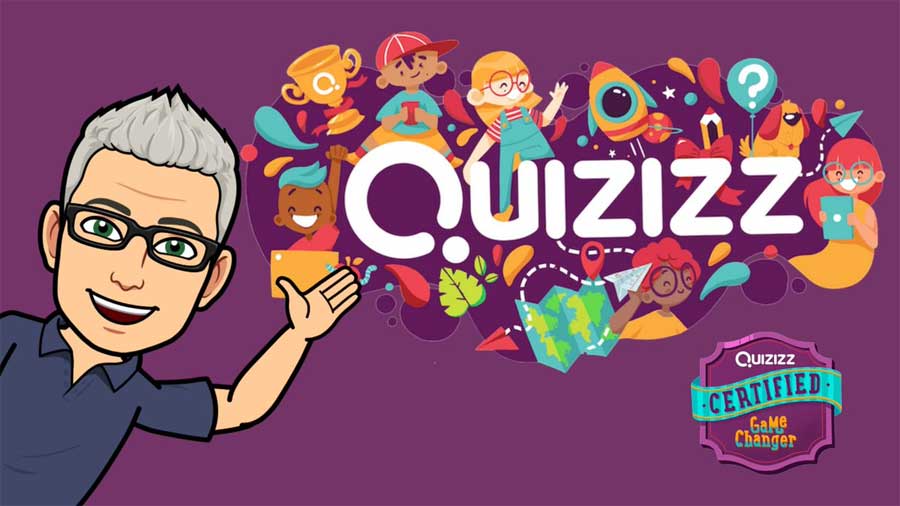
Khi dịch bệnh bùng phát, công nghệ càng thể hiện rõ vai trò quan trọng của nó trong nhiều lĩnh vực, bao gồm cả dạy học, học online.
Ứng dụng công nghệ vào dạy học ngày nay là một kỹ năng mà mọi giáo viên đều cần biết. Thực tế, việc kết hợp công nghệ vào giảng dạy đã khiến bài học trở nên sinh động và dễ hiểu hơn. Quizizz là một ví dụ điển hình.
Với thiết kế đơn giản nhưng giàu tính năng, giáo viên dễ dàng dùng Quizziz để tạo bộ câu hỏi trắc nghiệm kiến thức, tổ chức cuộc thi đánh giá kết quả học tập của học sinh ngay tại lớp học online vô cùng dễ dàng.
Video giới thiệu phần mềm Quizizz
Cách sử dụng Quizizz cho người mới bắt đầu
- Video giới thiệu phần mềm Quizizz
- Quizizz là gì?
- Bảng điều khiển của giáo viên
- Cách đưa một game trong Quizizz vào lớp học
- Chọn một bài trắc nghiệm: Tìm kiếm hoặc tạo?
- Cách tạo bài kiểm tra, game trên Quizizz
- Dùng Quizzes từ thư viện
- Chỉnh sửa, lưu, chia sẻ & xóa Quizz
- Reports: Dữ liệu quan trọng!
- Thiết bị có thể dùng phần mềm Quizizz
Quizizz là gì?
Quizizz là công cụ học tập học online thoải mái theo tốc độ của người dùng. Nó giúp mỗi học viên hào hứng chinh phục mọi thành tựu mới. Giáo viên có thể kết hợp Quizizz vào bài hướng dẫn, ôn tập và kiểm tra để hỗ trợ học sinh ở mọi độ tuổi, từ mẫu giáo tới đại học.
Bảng điều khiển của giáo viên
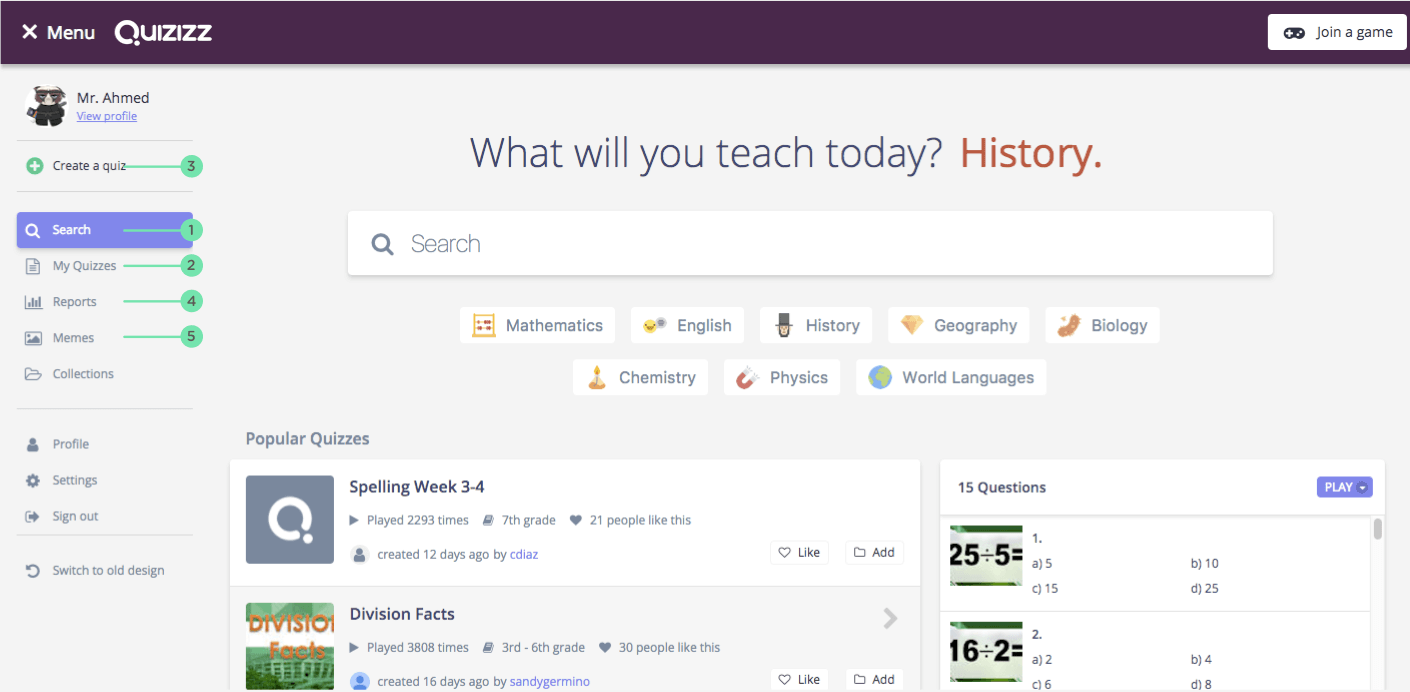
- Search – Trang này chứa thư viện các câu đố công khai. Bạn có thể tìm kiếm các câu hỏi theo tiêu đề hoặc tên người sáng tạo nó.
- My Quizzes – Phần này chứa toàn bộ câu hỏi bạn tạo. Nó cũng chứa Collection, bao gồm thư mục được dùng để phân loại câu đố.
- Create a quiz – Đưa bạn tới phần Quiz Editor để bạn có thể tự tạo câu đố riêng.
- Reports – Bao gồm kết quả cho toàn bộ game bạn đã lưu.
- Memes – Lưu và tạo các meme tùy biến cho game.
Cách đưa một game trong Quizizz vào lớp học
Bạn có thể chọn từ thư viện game trắc nghiệm công khai hoặc tự tạo bài kiểm tra riêng. Sau đó, bạn có thể đưa nó trực tiếp vào lớp học hoặc dưới dạng bài tập về nhà. Học sinh có thể dùng máy tính, smartphone để chơi game đó và bạn sẽ thấy dữ liệu của từng học sinh và toàn bộ lớp học.
Chọn một bài trắc nghiệm: Tìm kiếm hoặc tạo?
Để chơi game trên Quizizz, bạn có thể chọn một trò chơi từ thư viện câu đố công khai của giáo viên khác hoặc tự tạo riêng.
Những câu hỏi do bạn tạo sẽ được lưu trong tab My Quizizz và có thể được chia sẻ với cả đồng nghiệp.
Mẹo nhanh: Cần chỉnh sửa các câu đố công khai? Bạn luôn có thể tùy biến nó bằng cách sao chép nó.
Cách tạo bài kiểm tra, game trên Quizizz
Tổ chức kiểm tra hay chơi game trực tiếp giúp học sinh thực hành và ôn luyện kiến thức tại thời gian thực trên mọi thiết bị. Học sinh có thể tham gia kiểm tra trực tiếp mà không cần phải đăng nhập qua một công cụ học online.
Để tạo một bài kiểm tra hoặc game trên Quizizz, hãy làm theo những bước sau:
- Click Create từ bảng điều hướng bên trái và chọn Quiz.
- Đặt tên và gắn nhãn bài kiểm tra phù hợp, tối đa 3 tag/quiz.
- Tạo câu hỏi bằng Quiz Editor. Quizizz hỗ trợ những định dạng câu hỏi sau:
- Multiple Choice – Đa lựa chọn
- Check-Box – Tích ô
- Fill-in-the-blanks – Điền vào chỗ trống
- Open Ended – Câu hỏi mở
- Poll – Bình chọn
- Nhập câu hỏi vào trong hộp thoại và thêm lựa chọn. Bạn cũng có thể:
- Chỉnh sửa lựa chọn.
- Thêm phương trình toán học.
- Thêm ảnh vào câu hỏi và lựa chọn.
Dịch chuyển và kết hợp Quizzes
Truy cập hàng triệu bộ câu hỏi trắc nghiệm có sẵn, được tạo hàng ngày bởi cộng đồng giáo viên trên khắp thế giới. Bạn có thể dịch chuyển các câu hỏi trong một bài kiểm tra và kết hợp chúng với câu hỏi của bạn ở một bài test cho học sinh. Quizizz cũng hỗ trợ kết hợp nhiều câu hỏi trên các chủ đề, khái niệm và ý tưởng khác nhau do nhiều giáo viên tạo ra.
Để tìm câu hỏi muốn dịch chuyển, hãy làm theo các bước sau:
- Click Create từ bảng điều hướng bên trái và chọn Quiz. Trong trường hợp, đã tạo một bộ câu hỏi, bạn có thể truy cập nó trong My Library.
- Click thanh tìm kiếm và gõ tên chủ đề cho hàng triệu câu hỏi được gắn chung tag.
- Tìm câu hỏi hay bài kiểm tra phù hợp. Chọn Add question để thêm câu hỏi.
- Bạn có thể thêm nhiều câu hỏi từ các bài kiểm tra khác nhau hoặc bổ sung chúng vào bài của bạn.
- Sau khi hoàn tất, click nút lưu. Thế là xong!
Dùng Quizzes từ thư viện
Bạn có thể truy cập hàng triệu câu hỏi sẵn có do cộng đồng giáo viên trên Quizizz tạo mỗi ngày.
Để tìm những câu đố khác, hãy làm theo những bước sau:
- Click box Search for Quizzes on any topic trên trang chính.
- Bạn cũng có thể tìm Lessons trên cùng chủ đề này.
- Xem trước câu hỏi ở bảng nội dung bên phải.
- Click Play (nút bấm ở bên phải).
- Bạn có thể phát nó trực tiếp hoặc dùng nó làm bài tập về nhà. Quizizz cũng cho phép người dùng xem trước nội dung trước khi chia sẻ.
- Click Start a live quiz để tổ chức kiểm tra trắc nghiệm trực tiếp hoặc Assign homework với thời hạn rõ ràng.
Bạn có thể phân loại kết quả theo liên quan nhất, được mở nhiều nhất và gần đây. Các lựa chọn bộ lọc bao gồm:
- Grade – Elementary to University (Từ tiểu học tới đại học)
- Subjects (Môn học)
- Languages (Ngôn ngữ)
- Number of Questions (Số câu hỏi)
Chỉnh sửa, lưu, chia sẻ & xóa Quizz
Mọi câu hỏi và trắc nghiệm trong Quizz đều có thể được chỉnh sửa, lưu và chia sẻ với đồng nghiệp hoặc người cộng tác (báo cáo với bố mẹ/người giám hộ) và xóa khi cần.
Để chỉnh sửa Quizz hiện có, hãy làm theo các bước sau:
- Click My Library chứa tất cả câu hỏi, bài thi trắc nghiệm của bạn.
- Chọn câu hỏi bạn muốn chỉnh sửa.
- Click lựa chọn chỉnh sửa để bắt đầu thực hiện thay đổi câu hỏi bạn muốn.
- Để sửa câu hỏi, click nút Edit, bạn có 3 lựa chọn:
- Định dạng kiểu câu hỏi.
- Chỉnh sửa các lựa chọn.
- Thêm phương trình toán học và ảnh vào câu hỏi và lựa chọn.
- Click Publish để lưu các chỉnh sửa.
- Lưu phiên bản này dưới dạng câu hỏi trực tiếp hoặc làm bài tập về nhà nếu cần.
Để chỉnh sửa câu hỏi trong khi tạo:
- Click Create ở bảng điều hướng bên trái và chọn Quiz.
- Đặt tên và gắn nhãn câu hỏi phù hợp.
- Chuyển câu hỏi hoặc tạo mới.
- Click nút Edit để sửa câu hỏi, trắc nghiệm bạn muốn. Nhấn Save sau khi hoàn tất.
Nếu muốn chia sẻ một bộ câu hỏi trắc nghiệm, nhấn nút Share.
Nếu muốn xóa một bộ câu hỏi, nhấn Delete Quiz.
Reports: Dữ liệu quan trọng!
Quizizz cung cấp thông tin tuyệt vời cho toàn bộ game bạn thực hiện. Bạn có thể sử dụng phản hồi từ các báo cáo để thay đổi kế hoạch bài học tại thời gian thực. Phần báo cáo cho bạn cái nhìn rõ ràng hơn về hiệu quả tổng thể của tiết học cũng như điểm yếu của từng học sinh.
Quizizz tự động phân lớp toàn bộ câu hỏi trắc nghiệm của bạn. Sau đó, bạn có thể tải & in báo cáo ở định dạng khác nhau.
Thiết bị có thể dùng phần mềm Quizizz
Quizizz có thể chạy trên mọi thiết bị sử dụng trình duyệt Internet, bao gồm PC, laptop, máy tính bảng, điện thoại thông minh chạy hệ điều hành iOS/Mac, Android, Windows hoặc Linux. Bạn có thể dùng Quizizz trên trình duyệt Chrome, Safari, Firefox hoặc Internet Explorer 11 trở lên.
Quizizz cũng có sẵn phiên bản ứng dụng cho iOS và Android. Tuy nhiên, tính năng tạo câu hỏi trắc nghiệm hiện chỉ hỗ trợ desktop, laptop.
Trên đây là cách sử dụng Quizizz cơ bản cho giáo viên. Bạn có thể tham khảo thêm hướng dẫn sử dụng phần mềm Quizizz cho học sinh tại Download.vn. Hi vọng bài viết hữu ích với các bạn!
Xem thêm bài viết khác
- Hướng đẫn sử dụng Kahoot! cho người mới bắt đầu
- Cách sửa lỗi ClassPoint thường gặp
- Cách tạo và tổ chức tiết học trên Quizizz
- Quizizz: Ý nghĩa các Power-up
- Hướng dẫn đăng ký tài khoản học sinh trên Quizizz
- Cách tạo game đua xe trong Scratch
- Hướng dẫn đăng nhập Cơ sở dữ liệu ngành Giáo dục và Đào tạo
- Hướng dẫn cài đặt và thiết lập cho phần mềm lập trình Python
- Danh mục vị trí trong ngành giáo dục phải định kỳ chuyển đổi công tác
- Scratch: Cách tạo chatbot giống Alexa bằng AI
- Cách đăng ký tài khoản Trạng Nguyên Tiếng Việt
- Học tiếng Anh Online miễn phí: chỉ 10 phút mỗi ngày
Theo dõi chúng tôi www.hql-neu.edu.vn để có thêm nhiều thông tin bổ ích nhé!!!

